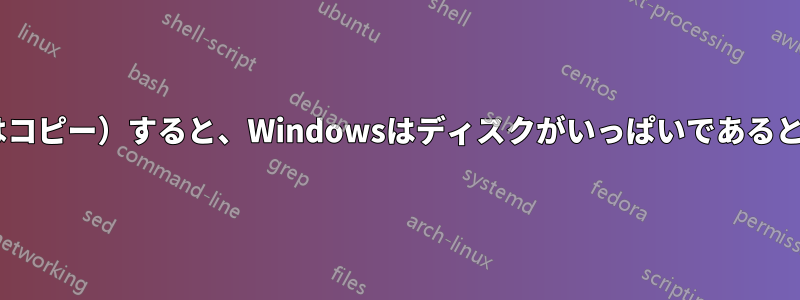
一連の圧縮ファイル (合計約 50 GiB (非圧縮)) を、空き容量が約 55 GiB のハードディスクに抽出しようとしています。
これは低速のハードドライブであり、容量も限られており、コンテンツは圧縮率が高いため、NTFS 圧縮を有効にして新しいフォルダーに抽出するのが良いと考えました。
さて、抽出が進むにつれて、いつでもフォルダを右クリックしてプロパティを表示すると、正しいディスク使用量が表示されます(例:サイズ4.5GiB、ディスク上のサイズ2.65GiB)。しかし、ドライブプロパティウィンドウには、はるかに大きい「使用済みスペース」として報告された増加は、実際には和「サイズ」と「ディスク上のサイズ」です。
そして、Windows がディスクがいっぱいであると報告するため、抽出が失敗するまで続きます。
調べてみたらマイクロソフトフォーラムのコメント:
この問題は、Windows 10 の既知のバグに関係しています。圧縮が有効になっている NTFS フォルダーにファイルをコピーすると、ドライブは必要なスペースの 2 倍を使用し、ドライブを再起動するまでそのスペースは解放されません。
これは、透過的な圧縮の目的の多くを無効にしているように見えるため、かなり奇妙に見えます。しかし、結局のところ、私が知りたいのは、これを回避する方法があるかどうかです。
Process Hacker を使用して抽出の途中で一時停止し、ディスクを「オフライン」にしてから、ディスク マネージャー ( diskmgmt.msc) で「オンライン」に戻してプロセスを再開してみました。「使用領域」の数値は正しく報告されますが、抽出は失敗します。
実際の解決策はあるのでしょうか?
答え1
私自身もこの状況に遭遇しましたが、回避策を講じて再起動せずにスペースを取り戻すことができました。
注意点としては、ファイルを解凍して再圧縮するのに十分なスペースがあったことです。
また、圧縮ファイルを別の圧縮フォルダにコピーすると、そのファイルは予想の約 4 倍のスペースを占めることがわかりました。解凍して再圧縮すると、ファイル サイズは正常になり、ドライブの空き容量も一致しました。
そこで、最初の圧縮フォルダー内のファイルを解凍し、2 番目の圧縮フォルダーにコピーしてみましたが、予想の 2 倍のスペースを占有しました。再度、ファイルを解凍して再圧縮すると、スペースの問題は修正されました。
これは非現実的なバグです。つまり、ファイルを解凍するとドライブの容量が増えるのを見ると、とても奇妙に感じます。
答え2
この問題を回避するために使用した手順は次のとおりです。
- ターゲットフォルダのNTFS圧縮を無効にする
- 抽出を開始
- ディスク容量の使用状況を監視し、つるすディスク容量がいっぱいになったときに解凍を実行している作業プロセスを(フリーズ)する
- 最後のファイルを除くすべての解凍されたファイルを選択し、右クリックしてNTFS圧縮を有効にします。
- NTFS圧縮されるまで待つ
- 中断されたプロセスの実行を再開する
- すべてのファイルが抽出されるまで、手順3〜6を繰り返します。
- 最後に、ターゲット フォルダーで NTFS 圧縮を再度有効にします。
そして、私はこうやってインストールしたのですコール オブ デューティ モダン・ウォーフェア リマスター。


